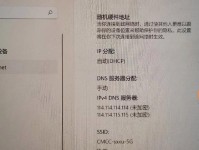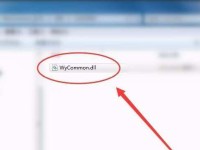在现代社会中,路由器已经成为了人们生活中不可或缺的一部分。然而,有时我们可能会遇到路由器无法上网的问题,这给我们的生活和工作带来了很大的困扰。面对路由器无法上网的情况,我们应该如何解决呢?本文将为您介绍一些解决路由器无法上网问题的方法,帮助您快速排除故障,恢复网络连接。
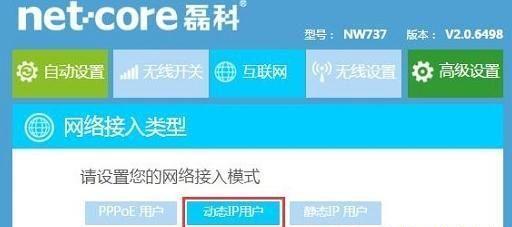
检查网络连接状态
1.检查电源线连接是否松动或断开。如果是松动或断开,重新插好电源线并确保连接牢固。
检查路由器配置
2.确保路由器正常工作。检查路由器电源指示灯是否亮起,如果没有亮起,可能是路由器故障或电源线问题。
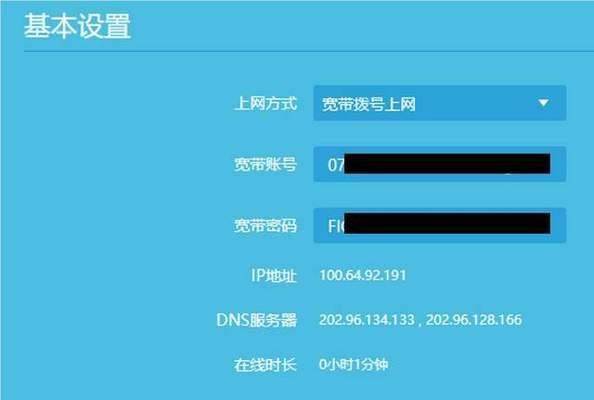
检查网络线连接
3.检查网络线连接是否松动或断开。如果是松动或断开,重新插好网络线并确保连接牢固。
检查无线连接
4.检查无线网络连接是否正常。可以尝试重新启动路由器和电脑,或者通过连接其他设备进行测试。
检查网络设置
5.检查网络设置是否正确。在电脑上打开网络设置,确保IP地址、子网掩码、默认网关等设置正确。

检查DNS设置
6.检查DNS设置是否正确。可以尝试将DNS设置为自动获取,或者手动设置为常用的公共DNS地址。
检查防火墙设置
7.检查防火墙设置是否阻止了网络连接。可以尝试关闭防火墙或者添加相应的例外规则。
重置路由器
8.如果以上方法都无法解决问题,可以尝试将路由器重置为出厂设置,然后重新配置。
联系网络服务提供商
9.如果经过以上尝试仍然无法解决问题,可以联系网络服务提供商寻求帮助,可能是网络线路或服务问题。
更新路由器固件
10.检查路由器固件是否过时,如果是,可以尝试更新到最新版本。
更换路由器
11.如果经过多次尝试仍然无法解决问题,可能是路由器硬件故障,考虑更换一台新的路由器。
检查上行网络连接
12.如果路由器正常工作但是无法上网,可能是上行网络连接出现问题,可以联系网络服务提供商检查。
检查设备驱动
13.如果是电脑无法上网,可以检查网卡驱动是否正常,可以尝试更新驱动或者重新安装网卡驱动。
检查网络设备冲突
14.检查是否有其他设备与路由器冲突,可能是因为IP地址冲突等问题导致无法上网。
检查网络服务商是否有故障
15.如果在排除了以上故障后仍然无法上网,可以联系网络服务提供商查询是否有网络服务故障。
当路由器无法上网时,我们可以通过逐一排查网络连接状态、路由器配置、网络线连接、无线连接、网络设置、DNS设置、防火墙设置等方面的问题来解决。如果以上方法都无效,可以重置路由器或者更换路由器。如果问题依然存在,可以联系网络服务提供商寻求帮助。希望本文能够帮助到您解决路由器无法上网的问题。